
Google Docs es cada vez más una opción para remplazar a los mastodónticos procesadores de texto locales. Sin embargo, adolece de algunos faltantes que ponen en jaque a los usuarios más profesionales.
El faltante más importante, al menos para un usuario profesional entrylevel, probablemente sea el de los estilos personalizados. La imposibilidad de usar plantillas con estilos prediseñados puede ser una limitante importante para muchos. Sin embargo, la última versión de la app permite que cambiemos los estilos básicos y guardemos el nuevo conjunto como predeterminado. Así, si bien la funcionalidad no es la de una caja de estilos que soporte plantillas personalizadas, podremos contar con un conjunto básico funcional para nuestros trabajos además del estándar de Docs. En la siguiente guía paso a paso veremos cómo aprovechar esta herramienta.
Crear estilos predeterminados en Google Docs
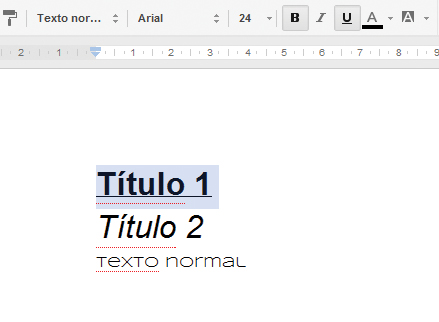
Es recomendable que formateemos texto con los estilos que usaremos. Luego, seleccionaremos aquel cuyo formato coincida con el Título 1.
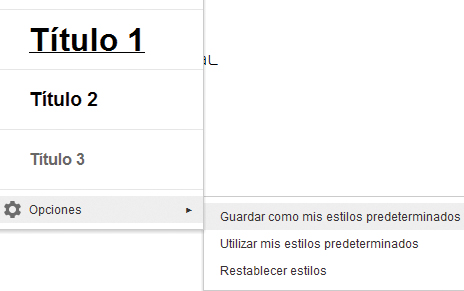
Seleccionaremos la opción [Actualizar el título 1 para que coincida con la selección]. Repetiremos con los demás estilos. Haremos clic en [Opciones/Guardar como mis estilos predeterminados].
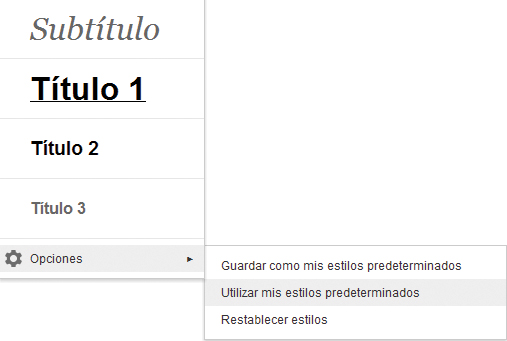
Cuando creemos un documento nuevo para el que necesitamos los estilos guardados, haremos clic en [Estilos/Opciones/Utilizar mis estilos predeterminados].









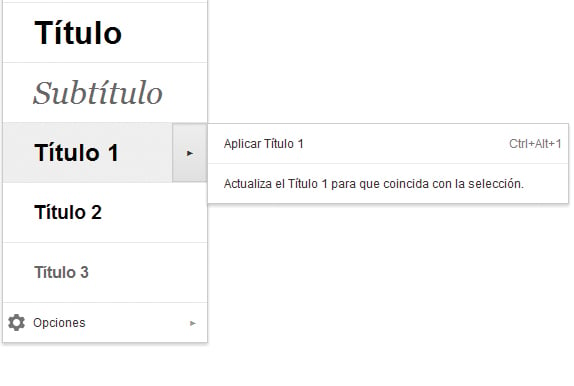





cuando se hace esto para documentos ya existentes, google Drive NO actualiza los estilos. Es un tremendo dolor de gónadas el trabajar con los estilos de google Drive. Estoy a punto de abandonarlos y seguir usando Office.
.–